Občas se může stát, že váš počítač má potíže s připojením k internetové síti. Příčin tohoto problému může být celá řada, nicméně jednou z nejčastějších bývají zastaralé ovladače síťové karty. Pro bezproblémové fungování připojení je doporučováno pravidelně tyto ovladače aktualizovat. S pomocí tohoto návodu můžete vyřešit případné komplikace s ovladači na jakémkoliv zařízení a celkově optimalizovat výkon vašeho počítače. Pro stažení a instalaci ovladačů síťové karty na stolních počítačích i laptopech s Windows 10 postupujte podle níže uvedených kroků.

Postup aktualizace ovladačů síťového adaptéru ve Windows 10
Aktualizace ovladačů síťové karty ve Windows 10 má několik zásadních důvodů, například:
- Zajištění stabilního a spolehlivého fungování síťové karty.
- Implementace aktualizací firmwaru pro odstranění problémů s kompatibilitou.
- Zajištění správného přístupu k webovým stránkám s aktuálními a kompatibilními ovladači.
- Bezproblémové připojení jakýchkoliv zařízení k počítači bez obtíží s připojením k síti.
Pro aktualizaci ovladače síťového adaptéru v systému Windows 10 postupujte podle následujících kroků:
1. Klikněte na tlačítko Start (logo Windows) a zadejte „Správce zařízení“. Následně klikněte na „Otevřít“.
2. V okně Správce zařízení najděte položku „Síťové adaptéry“ a rozbalte ji kliknutím na šipku.

3. Pravým tlačítkem myši klikněte na název vašeho síťového ovladače (např. Intel(R) Dual Band Wireless-AC 3168) a z kontextového menu zvolte „Aktualizovat ovladač“.

4A. Pro automatické vyhledání a instalaci ovladače klikněte na „Vyhledat ovladače automaticky“ a přejděte ke kroku 6A.

4B. Pokud máte ovladač stažený v počítači, zvolte možnost „Vyhledat ovladače v počítači“ a pokračujte ruční instalací.
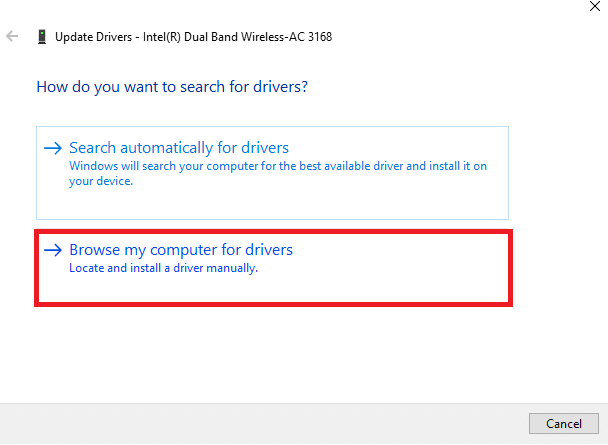
5B. Klikněte na tlačítko „Procházet…“ a vyberte adresář, kde se nachází instalační soubory ovladače. Poté pokračujte kliknutím na „Další“.
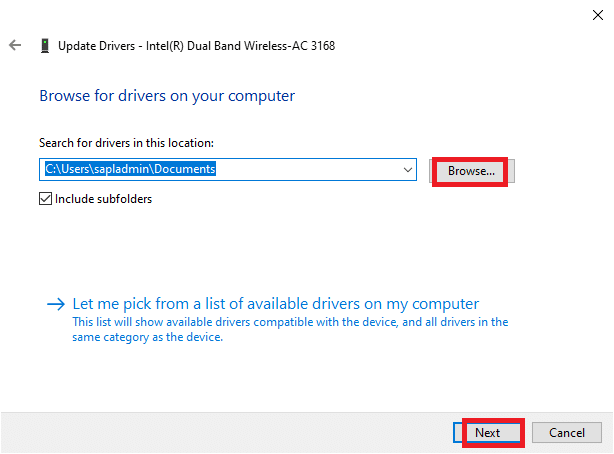
6A. Jestliže jsou dostupné novější ovladače, systém je automaticky nainstaluje. Pro dokončení aktualizace restartujte váš počítač.
6B. V případě, že jsou aktuální ovladače již nainstalované, zobrazí se hláška „Nejlepší ovladače pro vaše zařízení jsou již nainstalovány.“ Pro zavření okna klikněte na „Zavřít“.

Často kladené otázky (FAQ)
Q1. Je aktualizace síťových ovladačů nezbytná?
A. Pokud máte problémy s připojením k síti, je aktualizace síťových ovladačů jedním z prvních kroků, které byste měli provést, protože mohou být příčinou těchto problémů. Nicméně, i pokud problémy nemáte, je doporučeno udržovat ovladače aktuální jako preventivní opatření.
Q2. Jaké ovladače je možné aktualizovat?
A. Ve vašem systému můžete aktualizovat ovladače pro následující hardware:
- Síťové karty
- Klávesnice
- Zobrazení (grafické karty)
- Myši
- Modemy
- Základní desky
- Vyměnitelné disky
- Skenery
- Tiskárny
- Zvukové karty
- Video adaptéry
- BIOS
- Řadiče (ovladače řadičů)
Q3. Kde najdu možnost aktualizovat ovladače síťového adaptéru?
A. Aktualizaci ovladačů zahájíte otevřením Správce zařízení. Pro detailní popis celého postupu si prosím znovu přečtěte a postupujte podle výše uvedených kroků.
***
Doufáme, že vám tento návod pomohl snadno aktualizovat ovladače síťového adaptéru na vašem počítači se systémem Windows 10. V případě dotazů nebo návrhů se na nás neváhejte obrátit prostřednictvím sekce komentářů níže.